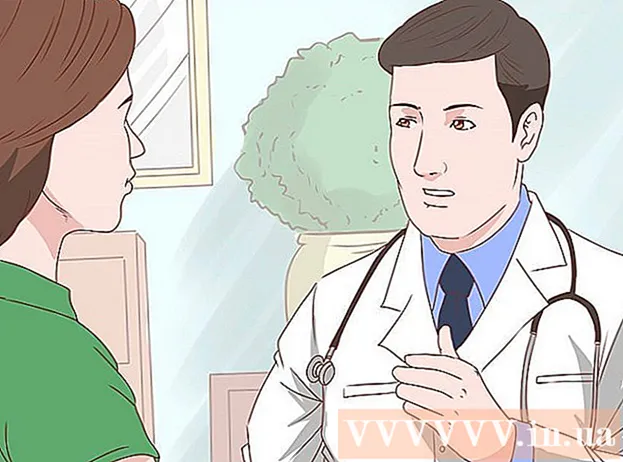Müəllif:
John Pratt
Yaradılış Tarixi:
10 Fevral 2021
YeniləMə Tarixi:
1 İyul 2024

MəZmun
- Addımlamaq
- Metod 5-dən 1: Proqramı alətlər çubuğunun arxasında silin
- Metod 5-dən 2: Internet Explorer-da MyStart parametrlərini silin
- Metod 3-dən 3: Firefox'dakı MyStart parametrlərini silin
- Metod 5-dən 4: Chrome'dakı MyStart parametrlərini silin
- Metod 5-dən 5: Qeyd defteri redaktorunda MyStart parametrlərini silin
"MyStart Incredibar" İnternetdən xoşagəlməz bir şəkildə istifadə etmənizə təsir göstərə biləcək çox cansıxıcı bir "alət çubuğu" və ya brauzer uzantısıdır. Təəssüf ki, sadəcə bir düyməni basmaqla uzantıdan qurtula bilməzsiniz. "MyStart Incredibar" ı cihazınızdan tamamilə silmək üçün aşağıdakı adımları edin.
Addımlamaq
Metod 5-dən 1: Proqramı alətlər çubuğunun arxasında silin
 İdarəetmə panelinizi açın. Başlat düyməsini vurun və menyudan "Denetim Masası" nı seçin. "Proqramlar" altında "Proqramlar və Xüsusiyyətlər" seçin (Windows 7). Windows XP altında "Proqram əlavə et / sil" seçin. Brauzerlərinizin bütün pəncərələrinin bağlı olduğundan əmin olun.
İdarəetmə panelinizi açın. Başlat düyməsini vurun və menyudan "Denetim Masası" nı seçin. "Proqramlar" altında "Proqramlar və Xüsusiyyətlər" seçin (Windows 7). Windows XP altında "Proqram əlavə et / sil" seçin. Brauzerlərinizin bütün pəncərələrinin bağlı olduğundan əmin olun. - Windows 8 altında Windows düyməsinə + X basın və "Proqramlar və Xüsusiyyətlər" seçin.
 "Incredibar" və "Web Assistant" axtarın. Incredibar iki ayrı proqram olaraq quraşdırılmışdır, buna görə də alətlər panelini çıxarmaq çətin ola bilər. Hər iki proqramı da sildiyinizə əmin olun.
"Incredibar" və "Web Assistant" axtarın. Incredibar iki ayrı proqram olaraq quraşdırılmışdır, buna görə də alətlər panelini çıxarmaq çətin ola bilər. Hər iki proqramı da sildiyinizə əmin olun. - Incredibar ayrıca "Incredibar Games", "Incredibar Music" və ya "Incredibar Essentials" adları altında görünə bilər.
 Proqramları silin. Siyahıdan proqramları seçin və "Sil" seçin. Bu, alətlər çubuğunun arxasındakı proqramı aradan qaldıracaq, lakin yenə də brauzer başına uzantını silməlisiniz.
Proqramları silin. Siyahıdan proqramları seçin və "Sil" seçin. Bu, alətlər çubuğunun arxasındakı proqramı aradan qaldıracaq, lakin yenə də brauzer başına uzantını silməlisiniz.
Metod 5-dən 2: Internet Explorer-da MyStart parametrlərini silin
 MyStart axtarış motorunu silin. Sağ üst küncdəki dişli simgesini vurun. Menyudan "Əlavələri idarə et" seçin. İndi açılan pəncərədə "Axtarış motorlarını idarə et" seçin. "MyStart Search" və "Incredibar" siyahıdan silin. Hər iki elementi daim sildiyinizə əmin olun.
MyStart axtarış motorunu silin. Sağ üst küncdəki dişli simgesini vurun. Menyudan "Əlavələri idarə et" seçin. İndi açılan pəncərədə "Axtarış motorlarını idarə et" seçin. "MyStart Search" və "Incredibar" siyahıdan silin. Hər iki elementi daim sildiyinizə əmin olun.  Ana səhifənizi dəyişdirin. Ötürücü simgesini yenidən vurun və "İnternet Seçimləri" ni seçin. "Ümumi" sekmesinde, Ana səhifə bölməsindəki MyStart ünvanını silin və istədiyiniz ana səhifəni doldurun. Dəyişikliklərinizi saxlamaq üçün "Tətbiq et" düyməsinə vurun.
Ana səhifənizi dəyişdirin. Ötürücü simgesini yenidən vurun və "İnternet Seçimləri" ni seçin. "Ümumi" sekmesinde, Ana səhifə bölməsindəki MyStart ünvanını silin və istədiyiniz ana səhifəni doldurun. Dəyişikliklərinizi saxlamaq üçün "Tətbiq et" düyməsinə vurun.  Brauzer məlumatlarınızı silin. "İnternet Seçimləri" nin "Ümumi" sekmesinin altında, çərəzlərinizi silmək üçün tarama tarixçəsinin altındakı "Sil ..." düyməsini basın. Bu, MyStart ilə əlaqəli bütün çərəzləri siləcəkdir.
Brauzer məlumatlarınızı silin. "İnternet Seçimləri" nin "Ümumi" sekmesinin altında, çərəzlərinizi silmək üçün tarama tarixçəsinin altındakı "Sil ..." düyməsini basın. Bu, MyStart ilə əlaqəli bütün çərəzləri siləcəkdir.
Metod 3-dən 3: Firefox'dakı MyStart parametrlərini silin
 Alətlər panelini silin. Firefox menyusunu vurun və "Əlavələr" seçin. Sol sütundakı "Uzantılar" düyməsini basın. MyStart alətlər panelinin yanındakı "Sil" düyməsini vurun.
Alətlər panelini silin. Firefox menyusunu vurun və "Əlavələr" seçin. Sol sütundakı "Uzantılar" düyməsini basın. MyStart alətlər panelinin yanındakı "Sil" düyməsini vurun.  MyStart axtarış motorunu silin. Firefox pəncərəsindəki axtarış sahəsinin yanındakı axtarış motoru işarəsini vurun. Menyudan "Axtarış motorlarını idarə et" seçin. "MyStart Axtarış" düyməsini basın və "Sil" düyməsini basın.
MyStart axtarış motorunu silin. Firefox pəncərəsindəki axtarış sahəsinin yanındakı axtarış motoru işarəsini vurun. Menyudan "Axtarış motorlarını idarə et" seçin. "MyStart Axtarış" düyməsini basın və "Sil" düyməsini basın.  Ana səhifənizi dəyişdirin. Firefox menyusunu vurun və "Seçimlər" seçin. "Ümumi" sekmesinin altında "Əsas səhifə:" nin yanında yeni bir ünvan daxil edə bilərsiniz.
Ana səhifənizi dəyişdirin. Firefox menyusunu vurun və "Seçimlər" seçin. "Ümumi" sekmesinin altında "Əsas səhifə:" nin yanında yeni bir ünvan daxil edə bilərsiniz.  Tercihlərinizi sıfırlayın. Ünvan çubuğuna "about: config" ünvanını yazın və Enter düyməsini basın. Davam etmək istədiyinizi təsdiqləyin, sonra görünən siyahının üstündəki axtarış sahəsinə "mystart" yazın. İndi MyStart tərəfindən dəyişdirilən üstünlük siyahısını görəcəksiniz. Hər bir maddənin üzərinə sağ vurun və "Sıfırla" seçin.
Tercihlərinizi sıfırlayın. Ünvan çubuğuna "about: config" ünvanını yazın və Enter düyməsini basın. Davam etmək istədiyinizi təsdiqləyin, sonra görünən siyahının üstündəki axtarış sahəsinə "mystart" yazın. İndi MyStart tərəfindən dəyişdirilən üstünlük siyahısını görəcəksiniz. Hər bir maddənin üzərinə sağ vurun və "Sıfırla" seçin.  Brauzer məlumatlarınızı silin. Firefox menyusunu vurun, farenizi "Tarix" üzərinə sürün və "Son Tarixçəni Sil" seçin. Artıq açılan pəncərədə "Çərəzlər", "Tampon" və "Naviqasiya və yükləmə tarixçəsi" nin altındakı müddətin hamısını "Hamısı" olaraq dəyişdirin. "İndi Sil" düyməsini vurun.
Brauzer məlumatlarınızı silin. Firefox menyusunu vurun, farenizi "Tarix" üzərinə sürün və "Son Tarixçəni Sil" seçin. Artıq açılan pəncərədə "Çərəzlər", "Tampon" və "Naviqasiya və yükləmə tarixçəsi" nin altındakı müddətin hamısını "Hamısı" olaraq dəyişdirin. "İndi Sil" düyməsini vurun.
Metod 5-dən 4: Chrome'dakı MyStart parametrlərini silin
 Incredibar uzantısını silin. Pəncərənin yuxarı sağ küncündə menyu düyməsini vurun. Düymə üç üfüqi xəttə bənzəyir. "Daha çox alət" i və sonra "Uzantılar" ı seçin. Incredibar uzantısını axtarın və silmək üçün yanındakı zibil qutusuna vurun.
Incredibar uzantısını silin. Pəncərənin yuxarı sağ küncündə menyu düyməsini vurun. Düymə üç üfüqi xəttə bənzəyir. "Daha çox alət" i və sonra "Uzantılar" ı seçin. Incredibar uzantısını axtarın və silmək üçün yanındakı zibil qutusuna vurun.  MyStart axtarış motorunu silin. Sağ üstdəki menyu düyməsini yenidən vurun və "Ayarlar" ı seçin. "Axtarış" altında "Axtarış motorlarını idarə et" düyməsinə vurun. Hər hansı bir axtarış motorunu seçin və "Varsayılan olaraq qur" düyməsini basın. MyStart artıq standart axtarış sistemi olmadıqdan sonra MyStart axtarış motorunu seçib silmək üçün "X" düyməsini basa bilərsiniz.
MyStart axtarış motorunu silin. Sağ üstdəki menyu düyməsini yenidən vurun və "Ayarlar" ı seçin. "Axtarış" altında "Axtarış motorlarını idarə et" düyməsinə vurun. Hər hansı bir axtarış motorunu seçin və "Varsayılan olaraq qur" düyməsini basın. MyStart artıq standart axtarış sistemi olmadıqdan sonra MyStart axtarış motorunu seçib silmək üçün "X" düyməsini basa bilərsiniz.  Brauzer məlumatlarınızı silin. Sağ üstdəki menyu düyməsini vurun və "Tarix" i seçin. Siyahının yuxarı hissəsində "Tarama tarixçəsini sil" düyməsini vurun. Ən azından "Çərəzlər və digər sayt və əlavə məlumatları", "Keşlə edilmiş şəkillər və fayllar" və "Tarama tarixçəsi" nin yoxlanıldığından və müddətin "ilk istifadəyə" qoyulduğundan əmin olun. Hər şeyi silmək üçün "Tarama Tarixçəsini Sil" düyməsini basın.
Brauzer məlumatlarınızı silin. Sağ üstdəki menyu düyməsini vurun və "Tarix" i seçin. Siyahının yuxarı hissəsində "Tarama tarixçəsini sil" düyməsini vurun. Ən azından "Çərəzlər və digər sayt və əlavə məlumatları", "Keşlə edilmiş şəkillər və fayllar" və "Tarama tarixçəsi" nin yoxlanıldığından və müddətin "ilk istifadəyə" qoyulduğundan əmin olun. Hər şeyi silmək üçün "Tarama Tarixçəsini Sil" düyməsini basın.
Metod 5-dən 5: Qeyd defteri redaktorunda MyStart parametrlərini silin
 Qeyd defteri redaktorunu açın. Başlat və sonra Çalıştır'ı vurun. Mətn qutusuna "regedit" yazın və "Çalıştır" düyməsini basın. Bu, Registry Editor proqramını açacaqdır. Diqqətli olun, bunun nə olduğuna əmin olmadığınız bir şeyi silsəniz, sistem sonradan düzgün işləməyə bilər.
Qeyd defteri redaktorunu açın. Başlat və sonra Çalıştır'ı vurun. Mətn qutusuna "regedit" yazın və "Çalıştır" düyməsini basın. Bu, Registry Editor proqramını açacaqdır. Diqqətli olun, bunun nə olduğuna əmin olmadığınız bir şeyi silsəniz, sistem sonradan düzgün işləməyə bilər. - Windows 8-də Windowskey + X düymələrini basın və "Çalıştır" seçin. "Regedit" yazın.
- MyStart və Incredibar-ı axtarın. Onları qeyd dəftərinin müxtəlif yerlərində tapa bilərsiniz. HKEY_CURRENT_USER və HKEY_LOCAL_MACHINE-də aşağıdakı maddələrə baxın:
HKEY_CURRENT_USER Software Conduit RevertSettings http://mystart.Incredibar.com?a=1ex6GUYANIc&i=38
HKEY_CURRENT_USER Software IM 38 "PPD"
HKEY_CURRENT_USER Software ImInstaller Incredibar
HKEY_CURRENT_USER Software Incredibar
HKEY_CURRENT_USER Software Incredibar-Games_EN
HKEY_CURRENT_USER Software Microsoft Internet Explorer Main StartPage "http://mystart.Incredibar.com?a=1ex6GUYANIc&i=38"
HKEY_LOCAL_MACHINE SOFTWARE Conduit Toolbars "Incredibar-Games AND Toolbar"
HKEY_LOCAL_MACHINE SOFTWARE Incredibar-Games_EN alətlər paneli
HKEY_LOCAL_MACHINE SOFTWARE Microsoft Internet Explorer Toolbar "Incredibar-Games AND Toolbar"
HKEY_LOCAL_MACHINE SOFTWARE Microsoft Windows CurrentVersion Uninstall Incredibar-Games VƏ Toolbar  Silinmiş əşyalar. Maddələri tapdıqdan sonra onları silmək üçün üzərinə sağ vurun və "Sil" seçin. Lazım gələrsə seçiminizi təsdiqləyin. Bu prosesi hər bir maddə üçün təkrarlayın.
Silinmiş əşyalar. Maddələri tapdıqdan sonra onları silmək üçün üzərinə sağ vurun və "Sil" seçin. Lazım gələrsə seçiminizi təsdiqləyin. Bu prosesi hər bir maddə üçün təkrarlayın.